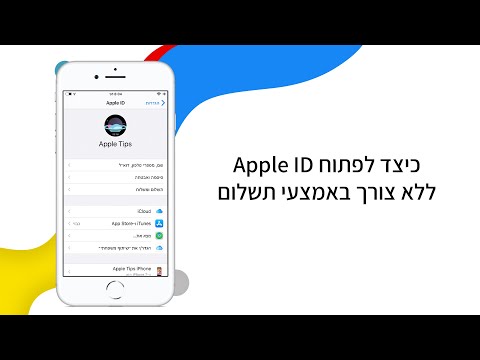Windows Media Player (WMP) הוא נגן מדיה דיגיטלי שפותח על ידי מיקרוסופט להפעלת קבצי שמע ווידאו וצפייה בתמונות במחשב עם מערכת ההפעלה Windows. אם אתה נתקל בבעיות עם Windows Media Player במחשב Windows 7 שלך, עליך להתקין אותו מחדש. להלן התקנה מחדש של Windows Media Player.
צעדים
שיטה 1 מתוך 4: הסר את התקנת Windows Media Player מ- Windows Vista/Windows 7

שלב 1. לחץ על כפתור "התחל" בפינה השמאלית התחתונה של המסך ולאחר מכן לחץ על "לוח הבקרה" כדי לפתוח את חלון לוח הבקרה

שלב 2. הקלד "תכונות Windows" בתיבת החיפוש בלוח הבקרה ולחץ על "Enter"
"לחץ על" הפעל או כבה את תכונות Windows ".

שלב 3. בטל את הסימון בתיבת הסימון "Windows Media Player" בקטע תכונות מדיה

שלב 4. לחץ על "כן" כדי לאשר שברצונך להסיר את התקנת Windows Media Player

שלב 5. סגור את חלון "Windows ותכונות" על ידי לחיצה על "X" בפינה הימנית העליונה

שלב 6. סגור את לוח הבקרה

שלב 7. לחץ על כפתור "התחל" בפינה השמאלית התחתונה של המסך, והעבר את הסמן לימין "כיבוי", כדי ללחוץ על "הפעל מחדש" כדי להפעיל מחדש את המחשב
שיטה 2 מתוך 4:

שלב 1. לחץ על כפתור "התחל" בפינה השמאלית התחתונה של המסך ולאחר מכן לחץ על "לוח הבקרה" כדי לפתוח את חלון לוח הבקרה

שלב 2. הקלד "תכונות Windows" בתיבת החיפוש בלוח הבקרה ולחץ על "Enter"

שלב 3. סמן את תיבת הסימון "Windows Media Player" בקטע תכונות מדיה

שלב 4. לחץ על כפתור "אישור" כדי לשמור את השינויים

שלב 5. סגור את חלון לוח הבקרה
שיטה 3 מתוך 4: הסר את התקנת Windows Media Player מ- Windows XP

שלב 1. לחץ על כפתור "התחל" בפינה השמאלית התחתונה של המסך ולאחר מכן לחץ על "לוח הבקרה" כדי לפתוח את חלון לוח הבקרה

שלב 2. לחץ פעמיים על "הוספה או הסרה של תוכניות

שלב 3. מצא את "Windows Media Player" ברשימת התוכניות, לחץ עליו כדי לבחור אותו ולאחר מכן לחץ על "הסר

שלב 4. עקוב אחר ההוראות שעל המסך כדי להסיר את התקנת Windows Media Player מהמחשב שלך
שיטה 4 מתוך 4: התקן מחדש את Windows Media Player מ- Windows XP

שלב 1. נווט לאתר ההורדות של Windows Media Player מאתר Microsoft כדי להתקין מחדש את WMP 11

שלב 2. לחץ על הכפתור הכחול "הורד" במקטע Windows XP

שלב 3. שמור את הקובץ בשולחן העבודה שלך, או במיקום שתזכור

שלב 4. לחץ פעמיים על קובץ ההתקנה "Windows Media Player" בשולחן העבודה שלך או על המיקום ששמרת, ולחץ על "הפעלה" כדי להתחיל בהתקנה

שלב 5. לחץ על הלחצן "אמת" כדי לאמת את עותקך של Windows XP כאשר תתבקש לעשות זאת
כאשר האימות הושלם, לחץ על "אני מסכים" כדי להסכים להסכם הרישיון

שלב 6. לחץ על "הבא" כדי להמשיך בהתקנה

שלב 7. המתן להתקנת Windows Media Player במחשב שלך
אל תשתמש במחשב שלך במהלך תהליך זה. עם השלמת ההתקנה, בחר "הגדרות אקספרס", המהוות את הגדרות ברירת המחדל של התצורה, או בחר "הגדרות מותאמות אישית" כדי להגדיר ידנית את הגדרות Windows Media Player

שלב 8. לחץ על "סיום" ו- Windows Media Player ייפתח על המסך ויייבא אוטומטית קבצי מדיה המאוחסנים במחשב שלך
טיפים
- לא תוכל להתקין מחדש את Media Player על עותק לא מאומת של מערכת ההפעלה Windows.
- בפעם הראשונה ש- Windows Media Player נפתח במחשב שלך, הוא יחפש אוטומטית בכונן הקשיח את כל קבצי המדיה ולאחר מכן ייבא אותם אוטומטית ל- Windows Media Player.